Πώς να μετακινήσετε τις συνομιλίες WhatsApp από το παλιό smartphone σε νέο
συμβουλές και κόλπα Android / / August 05, 2021
Σήμερα βλέπουμε πολλά smartphone στην αγορά. Οι χρήστες smartphone σήμερα δεν θέλουν να κολλήσουν σε κάποια συγκεκριμένη συσκευή. Επαναλαμβανόμενα καθώς νέα τηλέφωνα εισέρχονται στην αγορά, οι λάτρεις παίρνουν τα χέρια τους. Αυτό είναι πραγματικά καλό. Επιτρέπει στον χρήστη να δοκιμάσει νέες τεχνολογίες και διάφορες άλλες σύγχρονες εγκαταστάσεις smartphone. Όταν μεταβούμε σε ένα νέο τηλέφωνο μεταφέρουμε επίσης τα δεδομένα μας από την παλαιότερη συσκευή μας. Ωστόσο, μερικοί μπερδεύονται όταν πρόκειται για WhatsApp. Πως να μετακινήστε τις συνομιλίες WhatsApp από μια παλαιότερη συσκευή σε μια νεότερη.?
Σε αυτόν τον οδηγό, θα σας πούμε μερικούς αυτόματους και μη αυτόματους τρόπους που μπορείτε να χρησιμοποιήσετε για να μετακινήσετε εύκολα τις συζητήσεις σας WhatsApp από ένα παλιό smartphone στο νέο σας.

Πίνακας περιεχομένων
-
1 Πώς να μετακινήσετε τις συνομιλίες WhatsApp από το παλιό smartphone σε νέο
- 1.1 Χρήση του Google Drive Backup
- 1.2 Χρήση της κάρτας SD
- 1.3 Όταν το Smartphone αποθηκεύει δεδομένα WhatsApp στην εσωτερική μνήμη
- 1.4 Τι γίνεται με τη δημιουργία αντιγράφων ασφαλείας συνομιλίας εάν αλλάζουμε από Android σε iOS .;
Πώς να μετακινήσετε τις συνομιλίες WhatsApp από το παλιό smartphone σε νέο
Ας δούμε πώς μπορούμε να μεταφέρουμε τις συνομιλίες WhatsApp από το παλιό μας μηχάνημα σε ένα νέο.
Χρήση του Google Drive Backup
- Μεταβείτε στο WhatsApp
- Πατήστε στο Κουμπί 3 κουκκίδων κοντά στη γραμμή αναζήτησης
- Στο μικρό αναπτυσσόμενο μενού πατήστε στο Ρυθμίσεις
- Στην περιοχή Ρυθμίσεις,> πατήστε το Συζητήσεις
- Τώρα πατήστε Δημιουργία αντιγράφων ασφαλείας συνομιλίας
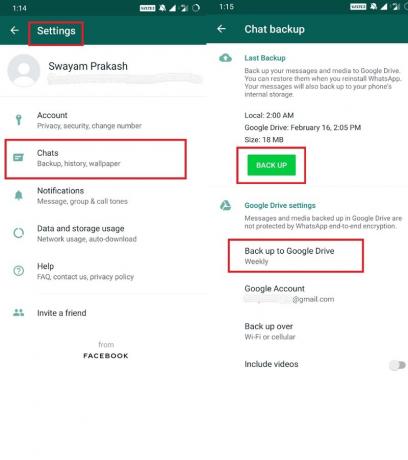
Η λήψη αντιγράφων ασφαλείας με το Google Drive μπορεί να ρυθμιστεί αυτόματα βάσει εβδομαδιαίων, ημερήσιων ή μηνιαίων διαστημάτων. Δεύτερον, μπορείτε να λάβετε αντίγραφα ασφαλείας με μη αυτόματο τρόπο σύμφωνα με τη δική σας ευκολία. Υπάρχει ένα πράσινο κουμπί που λέει ΑΝΤΙΓΡΑΦΩΝ ΑΣΦΑΛΕΙΑΣ. Το μόνο που χρειάζεται να κάνετε είναι να το πατήσετε όποτε θέλετε να λάβετε ένα άμεσο αντίγραφο ασφαλείας.
Χρήση της κάρτας SD
Ένας άλλος απλός τρόπος είναι να δημιουργήσετε αντίγραφα ασφαλείας των συνομιλιών στην εξωτερική κάρτα SD στο παλιό σας smartphone. Για αυτό, μπορείτε να χρησιμοποιήσετε οποιαδήποτε εφαρμογή File Manager. Απλώς αντιγράψτε το φάκελο συνομιλιών WhatsApp στην κάρτα SD. Στη συνέχεια, αλλάξτε την κάρτα SD στο νέο smartphone. Στη συνέχεια, εγκαταστήστε το WhatsApp. Στην επιλογή Ρυθμίσεις, Επαναφέρετε τις Συζητήσεις σας, συμπεριλαμβανομένων και διαφόρων αρχείων πολυμέσων. Είναι πολύ απλό υπό την προϋπόθεση ότι το smartphone σας υποστηρίζει εξωτερική κάρτα SD.
Όταν το Smartphone αποθηκεύει δεδομένα WhatsApp στην εσωτερική μνήμη
Ναι, ορισμένα τηλέφωνα ενδέχεται να αποθηκεύσουν τα δεδομένα WhatsApp στον χώρο αποθήκευσης της συσκευής με τη μορφή επέκτασης αρχείου .crypt. Μπορείτε να το ανακτήσετε και να το αντιγράψετε στη μνήμη του νέου σας smartphone μέσω υπολογιστή / φορητού υπολογιστή
- Συνδέστε το παλιό σας smartphone στον υπολογιστή σας. Όλα τα δεδομένα στο τηλέφωνο βρίσκονται σε μορφή φακέλου στον υπολογιστή.
- Στο My Computer / This PC> Κάντε διπλό κλικ στο όνομα του τηλεφώνου σας. Θα ανοίξει τον εσωτερικό χώρο αποθήκευσης
- Ψάξτε για το WhatsApp ντοσιέ. Υπό Βάση δεδομένων, θα πρέπει να βρείτε αρχεία με την ημερομηνία που αναφέρεται σε αυτά.
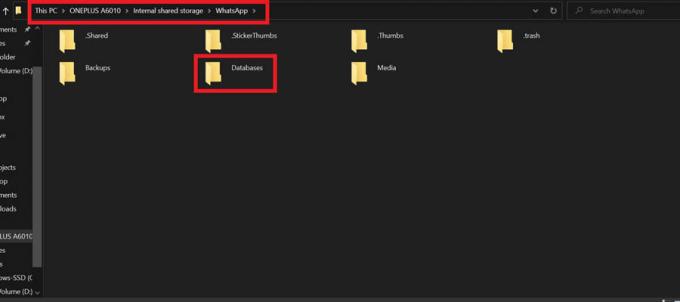
- Αντιγράψτε αυτά τα αρχεία στον υπολογιστή σας. Είναι καλύτερα να τα τοποθετήσετε σε ένα φάκελο (ίδιος φάκελος για κάθε αρχείο)
- Τώρα σιγουρευτείτε ότι Το WhatsApp είναι εγκατεστημένο στο νέο σας smartphone. Μην το ανοίξετε / χρησιμοποιήστε ακόμη.
- Συνδέστε το νέο smartphone σας στον υπολογιστή.
- Όπως και τα προηγούμενα βήματα, το WhatsApp στη νέα συσκευή πρέπει να διαθέτει φάκελο βάσης δεδομένων. Ψάξε το.
- Τώρα, αντιγράψτε το περιεχόμενο του αντιγράφου ασφαλείας των συνομιλιών που έχετε στον υπολογιστή σας στο φάκελο Βάση δεδομένων του WhatsApp στη νέα συσκευή.
Όταν αρχίσετε να χρησιμοποιείτε το WhatsApp στο νέο σας τηλέφωνο, μεταβείτε στη διεύθυνση Ρυθμίσεις > Κουβέντα. Εδώ θα πρέπει να βρείτε μια ειδοποίηση σχετικά με το νέο αντίγραφο ασφαλείας που είναι διαθέσιμο. Στη συνέχεια, το μόνο που χρειάζεται να κάνετε είναι να πατήσετε το κουμπί Επαναφορά για να ξεκινήσετε τη διαδικασία.
Τι γίνεται με τη δημιουργία αντιγράφων ασφαλείας συνομιλίας εάν αλλάζουμε από Android σε iOS .;
Κατά τη διάρκεια του σεναρίου εναλλαγής τηλεφώνου μεταξύ πλατφορμών, δεν είναι επίσημα δυνατό από τώρα να λάβετε αντίγραφα ασφαλείας συνομιλίας από το Android και να επαναφέρετε σε μια συσκευή iOS. Υπάρχουν εφαρμογές τρίτων που μπορούν να κάνουν αυτό το πράγμα. Ωστόσο, δεν θα συμβουλέψω κανέναν να εμπιστευτεί οποιαδήποτε αμφίβολη εφαρμογή τρίτου μέρους. Η εγκατάσταση οποιασδήποτε τέτοιας εφαρμογής ενδέχεται να ολοκληρώσει την επαναφορά του αντιγράφου ασφαλείας, αλλά μπορεί να δημιουργήσει προβλήματα ασφαλείας για το smartphone σας.
Ωστόσο, όταν υπάρχει αντίγραφο ασφαλείας και επαναφορά που θα πραγματοποιηθεί μεταξύ δύο iPhone, ο χρήστης μπορεί να κάνει χρήση του αντιγράφου ασφαλείας iCloud. Είναι σχεδόν το ίδιο με το Google Drive.
Λοιπόν, αυτό είναι, παιδιά. Εάν οι συνομιλίες WhatsApp σας είναι πολύτιμες για εσάς, μετακινήστε τις στο νέο σας smartphone χρησιμοποιώντας τους παραπάνω οδηγούς. Ελπίζουμε να βρείτε χρήσιμο αυτόν τον οδηγό.
Μπορεί να σου αρέσει επίσης,
- Πώς να διαγράψετε όλες τις φωτογραφίες από το WhatsApp Group στο Smartphone
- Πώς να ανακτήσετε το ξεχασμένο WhatsApp Pin
Η Swayam είναι επαγγελματίας τεχνικός blogger με μεταπτυχιακό τίτλο στις εφαρμογές υπολογιστών και έχει επίσης εμπειρία με την ανάπτυξη Android. Είναι θαυμαστός του Stock Android OS. Εκτός από το blogging τεχνολογίας, λατρεύει τα παιχνίδια, τα ταξίδια και το παιχνίδι / διδασκαλία κιθάρας.



